iPhone6 plus蜂窝数据设置教程 网络设置方法
作者:本站整理 时间:2016-05-23
iPhone6 plus蜂窝数据设置教程。iPhone6 plus是目前为止苹果公司出品的最高端的机型,很多小伙伴怀着兴奋激动的心情购买了这款iPhone6 plus,然而有一些新手用户却不知道iPhone6 plus的蜂窝数据网络设置怎么弄,下面优优小编就为大家分享下iPhone6 plus蜂窝数据设置的方法吧,有兴趣的一起来看看吧。
如今的运营商提供的4G流量套餐都不怎么便宜,不想让你的iPhone6 Plus无节制的浪费流量,可以通过设置蜂窝网络、后台应用程序更新等功能,来实现节省流量的目的。下面我们来看具体的方法步骤。
【iPhone6 plus蜂窝数据设置教程 网络设置方法】
1、打开手机“设置”——“蜂窝移动网络”
打开“蜂窝移动网络”,如果你的手机支持4G的话,关闭“启用4G”选项可以节省流量,也可以降低电量消耗。
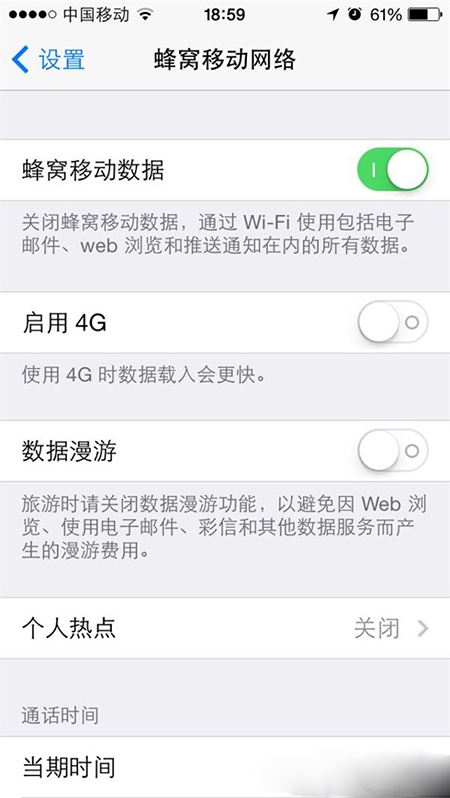
“数据漫游”这个选项一般都没有打开。旅游时请关闭数据漫游,以避免因Web浏览、使用电子邮件、彩信和其他数据服务而产生的漫游费用。
“个人热点”一般不打开。这个选项开启之后,可以把自己的移动网络共享出来,供其它人或者设备使用。
下面就是“将蜂窝移动数据应用于”一长项了,这里可以将你需要用到流量数据的软件打开,而不需要用流量数据的软件应用就可以关闭了,这样就不怕偷跑流量了。

2、打开手机“设置”——“通用”——“后台应用程序刷新”
打开“后台应用程序刷新”,这个功能是用于手机锁屏状态下应用程序联网更新数据。使用WiFi或者蜂窝移动网络时,允许应用程序在后台刷新内容。关闭应用程序有助于节省电量、以及节约流量。
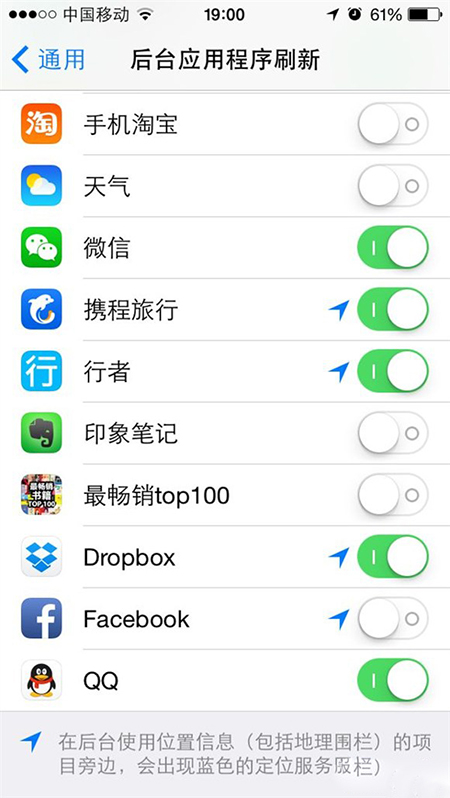
在这里,你可以将自己需要后台联网实时更新数据的软件应用打开,而其他不需要后台刷新的软件应用就可以不打开了。
3、打开手机“设置”——“iTunes Store和App Store”
其中的“自动下载的项目”(应用程序/更新)请关闭,这也是销量流量的一个大头,它可以在你不知不觉情况下自动更新软件,好多流量无缘无故就会这样没有了。
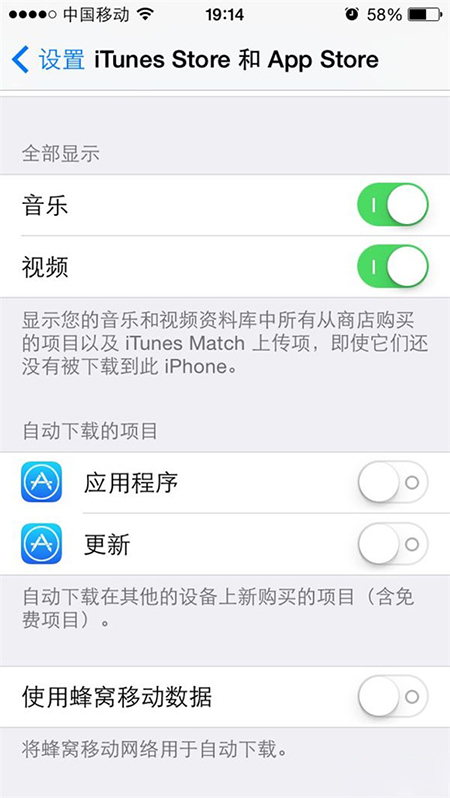
以上就是优优小编分享的iPhone6 Plus蜂窝数据设置教程、以及一些节省流量的网络设置技巧,如果你的某个应用程序需要联网,可以单独打开。本教程仅供各位参考。
相关文章
相关推荐
-

放开鸡2 v1.0 for iOS
-

东湖绿道ios V2.1.7
-

疯狂的宠物for iPhone苹果版5.0(宠物学校)
-

折叠人生ios版 V1.4.6
-

聪购ios版 V1.7.1
-

梦想死神for iPhone苹果版5.0(卡牌对战)
-

无双群英传ios版 V5.1.0
-
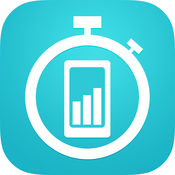
手机瘾小闹钟ios版 V1.3
-

超神名将传ios版 V1.5.0
-
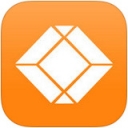
格子理财ios版 V1.1.2
-
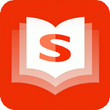
搜狗阅读 for iPhone(移动阅读)
-

TocaKitchen2ios版 V1.2.2
-

比逗相机ios版 V1.6
-

奇迹小说ios版 V2.3.86
-

一血万杰ios版 V1.2.1
-

牧场物语for iPhone苹果版5.0(牧场经营)



